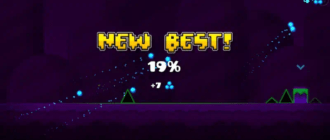Прежде чем перейти к подробному описанию процедуры создания уровня в Geometry Dash, вам будет интересно узнать больше об этой возможности.
Коротко об игре Геометри Даш
Редактор уровней – это очень ценная функция RobTop Games, поскольку она позволяет пользователям выражать свое творчество и потенциально делиться творениями со всем миром.
Кроме того, будучи игрой, в которой главное – скорость и рефлексы, Geometry Dash особенно подходит для создания уровней. На самом деле, игра требует от игрока управления персонажем, который может принимать различные формы и автоматически быстро двигаться вправо.
Очевидно, что во время боковой прокрутки карты уровня возникает несколько препятствий, которые игрок должен суметь преодолеть, сохраняя правильный “ритм”. Geometry Dash стала популярной именно за предложенный сложный вызов, а также, очевидно, за возможность попытаться побить рекорды других.
Одним словом, это одна из тех игр, которые пробуждают желание соревноваться с другими. Более того, учитывая скорость прохождения уровней, в нее можно играть практически где угодно, при должном внимании.
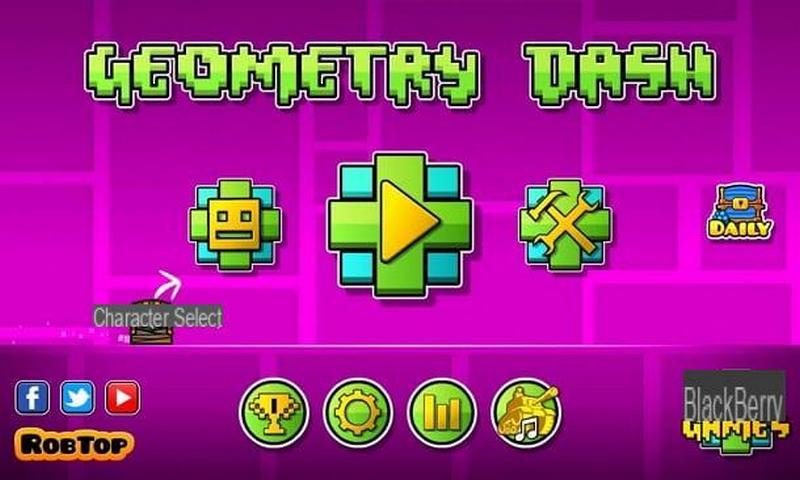
Поэтому не случайно, что игра была первоначально выпущена в августе 2013 года в Google Play Store (Android) и Apple App Store (iPad и iPhone), а затем, в конце 2014 года, появилась и в Steam. Так что в нее можно играть и на ПК.
Geometry Dash в Steam – это платная игра, которую можно приобрести за 99 рублей. Однако на мобильных устройствах есть и бесплатные версии, которые позволяют получить доступ лишь к некоторым возможностям, предлагаемым игрой.
Я думаю, например, о Geometry Dash Lite e Geometry Dash World, которые позволяют пользователям ознакомиться с механикой оригинальной игры. Существуют также Geometry Dash Meltdown и Geometry Dash SubZero.
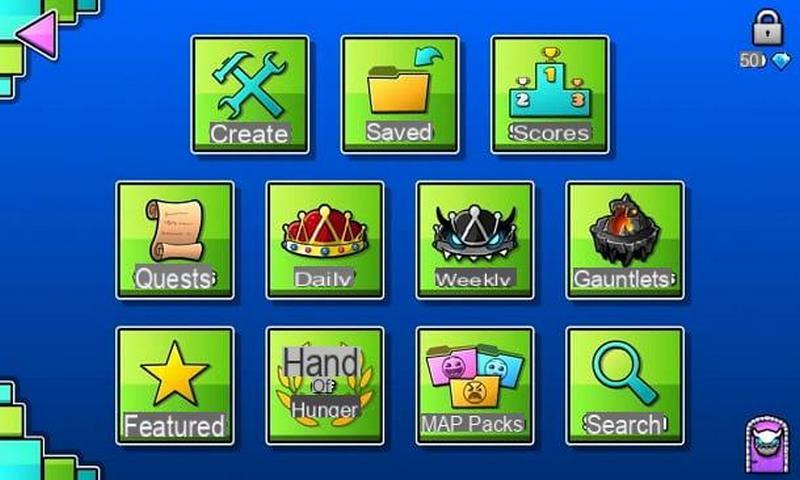
Тем не менее, действительно полноценной игрой, которая также включает редактор для создания уровней, является Geometry Dash. Если вы еще не сделали этого, то вам придется купить последнюю, чтобы достичь своей цели.
Как в Geometry Dash сделать свой уровень
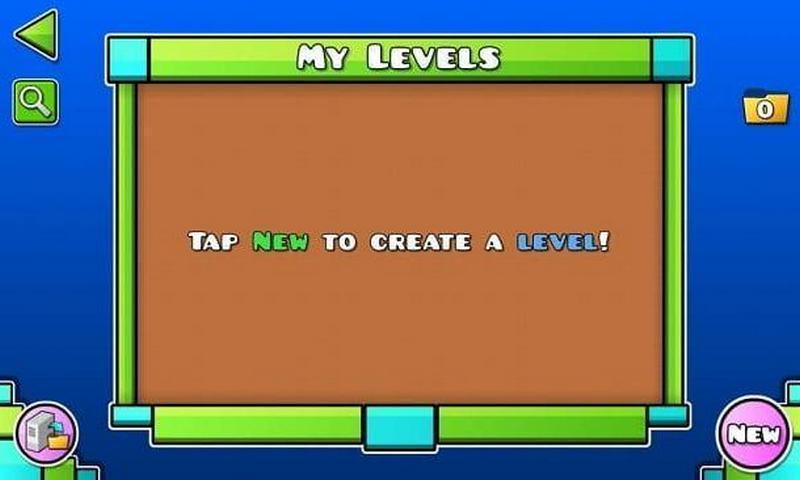
После объяснения того, что представляет собой Geometry Dash и в какой версии включена возможность создания уровней, я бы сказал, что пришло время действовать и испытать свои творческие способности.
В любом случае, хочу уточнить, что это лишь “базовое” руководство по глубокой системе создания уровней в Geometry Dash, поэтому я остановлюсь только на основных возможностях, которые все равно позволят вам создавать отличные полнофункциональные уровни. Далее все зависит от вас, если вы захотите глубже изучить эту тему и воспользоваться преимуществами продвинутой механики рассматриваемого редактора.
Еще один момент, который я хотел бы прояснить, заключается в том, что для руководства я использовал мобильную версию игры, но на самом деле все шаги, которые необходимо предпринять, одинаковы и на ПК.
Итак, когда вы будете готовы приступить к игре, откройте полную версию Geometry Dash, нажмите на значок молотка и гаечного ключа справа и сначала нажмите на поле Create, а затем на кнопку New.
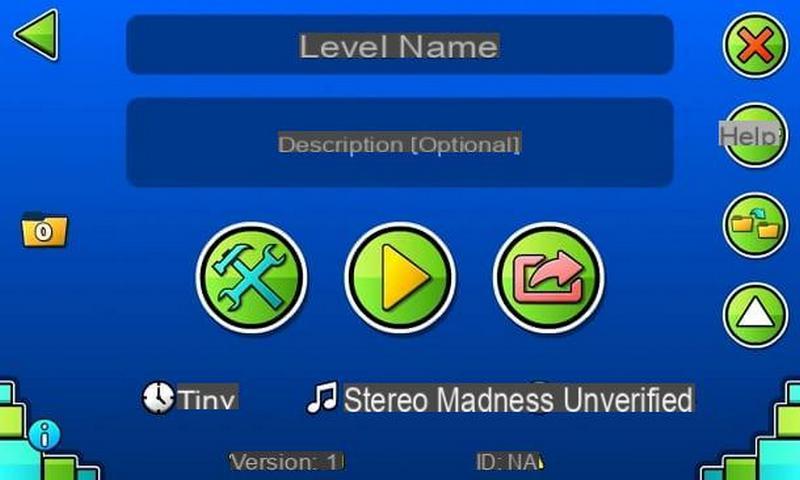
На этом этапе введите название уровня в поле Level Name и напишите, если хотите, описание того, что вы хотите создать, в поле Description. Чтобы начать создание уровня, нажмите на значок молотка и гаечного ключа.
На этом этапе редактору предстоит создать уровень. Пусть вас не “пугает” количество кнопок на экране: на самом деле использовать этот веселый и мощный инструмент не так уж сложно.
Ниже представлены формы препятствий, которые вы можете разместить на карте, и различные инструменты для того, чтобы заставить их двигаться, подбодрить его или даже просто установить позицию, с которой начинается игра. Вы можете нажимать на карты для изменения формы, например, чтобы выбрать квадрат или треугольник, или на значок BG, чтобы вызвать события. Затем можно взглянуть на другие элементы, нажимая на соответствующие стрелки.
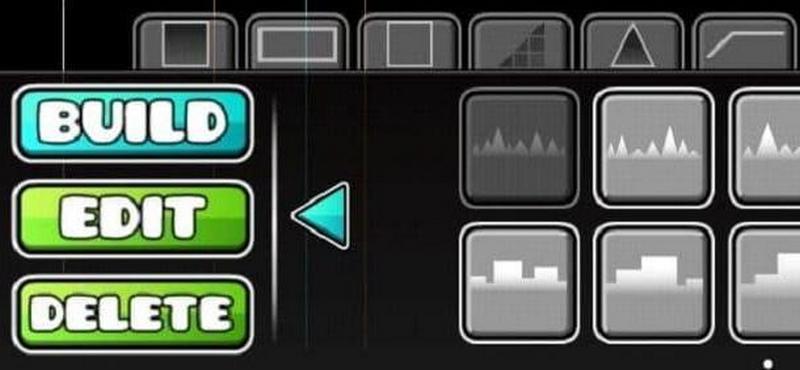
Слева внизу находятся три кнопки: Построить, Изменить и Удалить. Они представляют собой режим работы редактора, то есть Строительство, Изменение и Удаление. Первая позволяет размещать упомянутые выше на карте препятствия, а вторая – перемещать и поворачивать их по своему усмотрению, например, вверху или дальше вправо.
Режим удаления, с другой стороны, позволяет удалить элементы, которые вы больше не хотите оставлять в уровне. Существуют также фильтры богов, которые позволяют удалить, например, только квадраты или треугольники. Короче говоря, это тот режим, который нужно использовать, когда вы совершаете ошибку.
Затем вы заметите наличие в правом нижнем углу четырех кнопок: Swipe, Rotate, Free Move e Snap. Последние позволяют лучше расположить препятствия на карте. Swipe позволяет, например, разместить несколько элементов определенного типа простым прокручиванием в режиме Build, а также выбрать несколько объектов вместе в режиме Edit. Rotate, с другой стороны, позволяет произвольно вращать препятствия, которые вы только что разместили.

Free Move позволяет разместить объект, удерживая на нем нажатой кнопку мыши и перетаскивая его в режиме редактирования, поэтому не обязательно использовать соответствующие стрелки. Активировав только Свободное перемещение, вы можете размещать объекты даже без соблюдения сетки, а при использовании Привязки объект будет автоматически размещен в пределах квадрата.
Для остальных в правом верхнем углу находятся все кнопки, позволяющие копировать и изменять объекты. Если вам интересно, что означают фиолетовые стрелки, знайте, что они указывают на слой выделенного объекта, у которого можно изменить непрозрачность (будьте осторожны, чтобы она оставалась ощутимой!).
В этом меню, расположенном в правом верхнем углу, также есть кнопка для изменения цветовых сторон объектов и добавления элемента в группу, чтобы иметь возможность управлять всем более организованно.
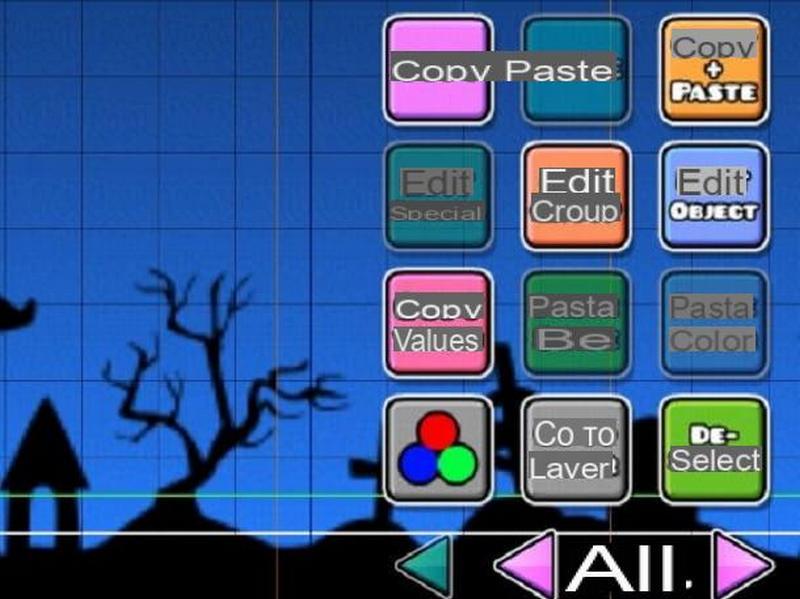
Завершая “экскурсию по редактору”, слева вверху находятся кнопки для прослушивания музыки уровня (голубая иконка) и для попытки воспроизвести ее на лету (желтая иконка Play). Также есть возможность отменить или повторить изменения и функция масштабирования.
Полоса со стрелками, расположенная в верхней части, предназначена для быстрой прокрутки уровня, а в правом верхнем углу находится значок настроек и кнопка паузы/сохранения прогресса. Что касается настроек, то на этом экране вы можете выбрать скорость по умолчанию, музыку, шрифт, цвета, фон, пол и режим. Также есть возможность установить одну игру для двух игроков.
Короче говоря, теперь, когда вы знаете практически все инструменты, предоставляемые редактором, самое время создать небольшой рабочий уровень Geometry Dash. Войдите, таким образом, в режим Build, нажмите на карту формы (например, квадрат) и разместите на экране несколько элементов, позволяющих вашему персонажу продолжить движение.
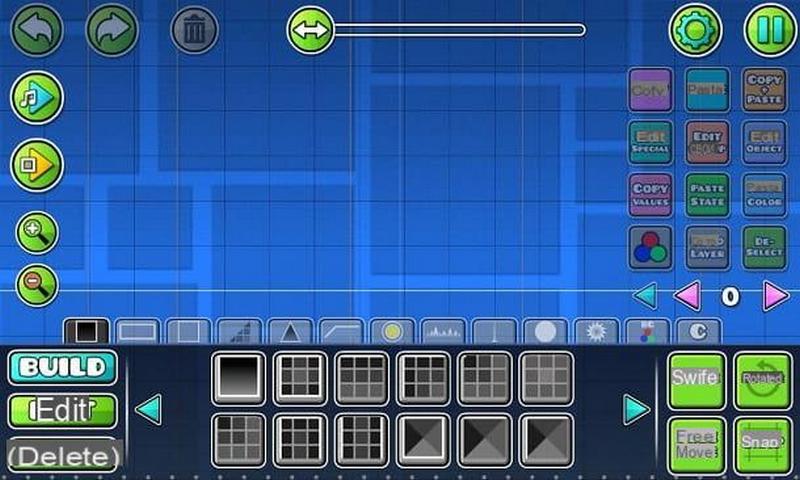
После этого расставьте по пути другие эстетические объекты и препятствия, такие как шипы и другие блоки.

Теперь, чтобы показать вам расширенную функциональность редактора и сделать путь вашего персонажа немного более “живым”, я предлагаю вам разместить 3 квадрата друг на друге.
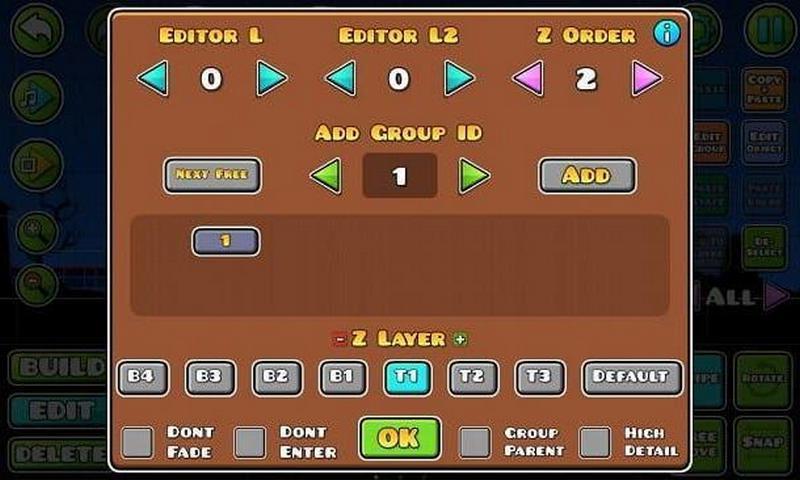
Затем нажмите на значок Swipe, присутствующий справа, войдите в режим Edit и выберите квадрат. Dopodiché, премиум пульсируя Edit Groupquindi sull ‘зеленая стрелка указывая вправо значок, для того, чтобы добавить квадраты в группу 1 и нажмите пульсируя OK.
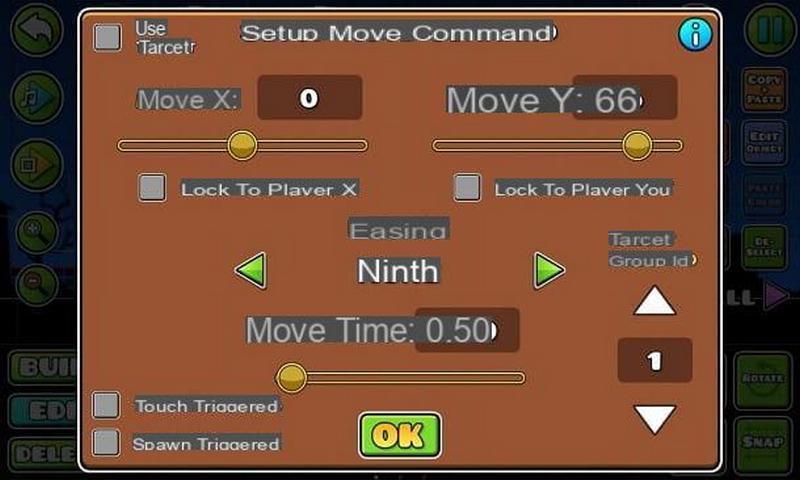
Вернитесь, таким образом, к модальности Build, premium sull’icona BG и поместите элемент MOVE непосредственно перед квадратами. После этого выберите элемент MOVE и нажмите иконку EDIT OBJECT. Переместите, таким образом, сильно вперед леветту MOVE AND, чтобы квадраты двигались вверх, и нажмите кнопку OK.

Поэтому попробуйте переиграть уровень, и вы увидите, что при наведении курсора на объект MOVE стопка из трех квадратов сдвинется вверх, пропуская вас. Раньше вы не смогли бы преодолеть это препятствие, так как оно слишком высокое.

Короче говоря, теперь вы знаете некоторые интересные механики и можете приступать к созданию своего первого полноценного уровня, используя свои творческие способности и знакомясь с инструментами, предлагаемыми редактором.
Как поделиться пользовательским уровнем
После того как вы закончили создание своего уровня, пришло время дать его опробовать другим.

Прежде всего, необходимо пройти уровень хотя бы один раз, чтобы проверить его и доказать, что его действительно можно пройти. Это полезная мера предосторожности для игроков, поскольку в противном случае кто-то может опубликовать буквально невозможные уровни.
Для этого нажмите на значок Pause, расположенный справа вверху, и нажмите кнопку SAVE AND EXIT. Затем нажмите кнопку Play и завершите уровень. Помните, что вы не можете проверить уровни, в которых начальная позиция изменена по сравнению со стандартной.

Кроме того, на этой странице вы можете нажать кнопку HELP, чтобы перейти к руководству, связанному с редактором, которое может помочь вам улучшить ваши навыки создания уровней в Geometry Dash. Кроме того, вы можете найти полное руководство (на английском языке) на официальном сайте.
В любом случае, проверив уровень, вернитесь в меню и нажмите на значок share. Здесь вы можете выбрать звезды, которые, по вашему мнению, подходят для уровня. Вы также можете нажать на иконку Options, чтобы, возможно, установить один пароль доступа. Напоминаю, что публикуя уровень, вы даете другим игрокам Geometry Dash право использовать его по своему усмотрению.
Премиум, однако, ваш импульс SHARE LEVEL, чтобы поделиться своим творением. В этот момент может возникнуть проблема с загрузкой уровня, как это случилось со мной. В этом случае, чтобы решить проблему, вам нужно вернуться на главный экран игры, нажать на иконку Settings e pigiare sul pulsating ACCOUNT.
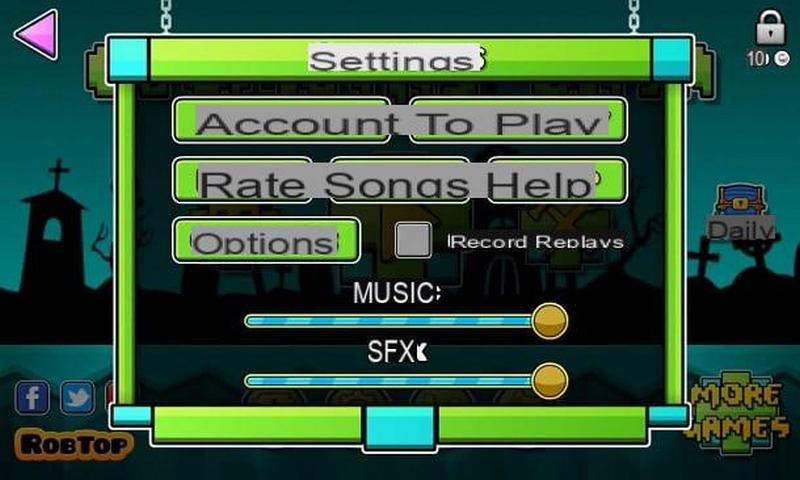
Затем нажмите кнопку РЕГИСТРАЦИЯ и введите имя пользователя, пароль, подтверждение пароля, адрес электронной почты и подтверждение адреса электронной почты. После заполнения формы нажмите на кнопку SUBMIT.
Здесь у многих пользователей, включая меня, возникла другая проблема: постоянное появление сообщения Invalid Emaildes несмотря на то, что адрес электронной почты был правильным. Сообщество выяснило, что для решения этой проблемы необходимо нажать на кнопку HELP в карточке ACCOUNT, а затем на кнопку YES.
На этом этапе необходимо нажать кнопку Invalid Email, ввести адрес электронной почты в отведенное место, заполнить предложенную капчу и нажать кнопку Submit: Это решение предоставлено непосредственно разработчиками, которые знают о проблеме с некоторыми адресами электронной почты.
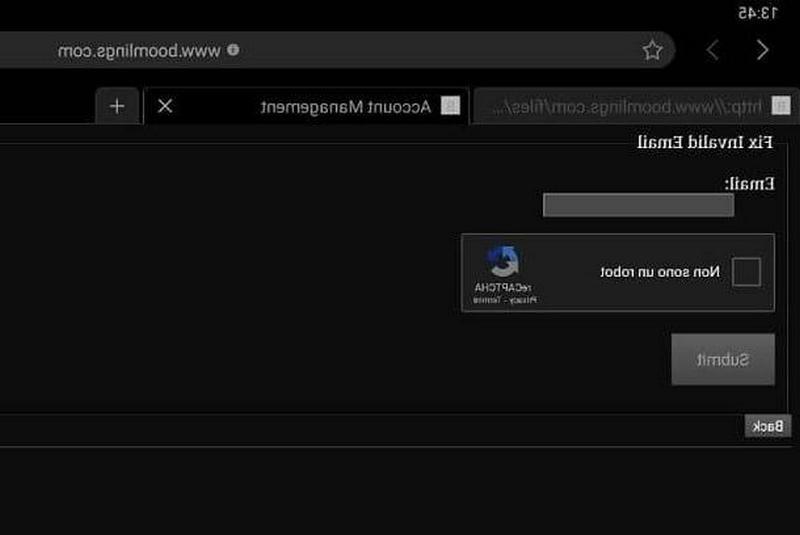
Как только это будет сделано, вернитесь в игру и попробуйте зарегистрироваться снова. Благодаря этому у меня и многих других пользователей все снова работает нормально. Чтобы завершить создание учетной записи, нажмите на ссылку Click Here, присутствующую в проверочном сообщении, полученном по электронной почте – на этом этапе вам может потребоваться решить капчу e premere sul pulsating Verify, чтобы продолжить.
После завершения регистрации вернитесь в игру и нажмите кнопку LOG IN, а затем войдите в систему, используя имя пользователя и пароль. Если все было сделано правильно, вы увидите подтверждающее сообщение.
Отлично, теперь вы можете вернуться в редактор и нажать кнопку SHARE LEVEL: таким образом, вы должны увидеть экран Upload Complete. Затем нажмите на кнопку BACK и на значок стрелки влево, чтобы вернуться к предыдущему экрану.
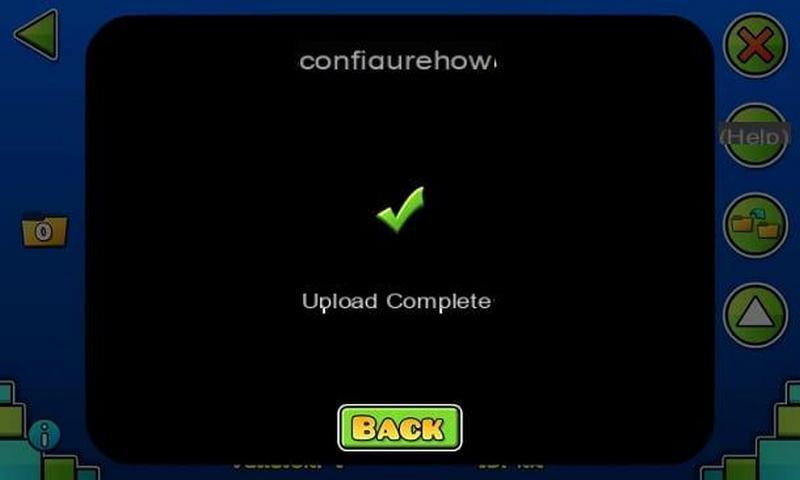
В этот момент нажмите на значок компьютера, расположенный слева внизу, чтобы взглянуть на свой уровень, опубликованный в Интернете. Затем нажмите кнопку GET IT, и вы сможете проанализировать статистику, касающуюся того, сколько людей играли и наслаждались этим уровнем (я также мог видеть все полученные комментарии).
Если вам интересно, что нужно сделать, чтобы найти свой уровень, ответ кроется в поле Search, которое можно найти на игровом экране, доступном при нажатии на значок молотка и гаечного ключа в главном меню.
Здесь пользователи могут использовать фильтры e искать уровни также по имени. Например, в моем случае достаточно было написать “Configurehow”, чтобы найти его. Если вы хотите провести практический тест, я рекомендую вам выполнить поиск по слову “city” и посмотреть на творения пользователей.
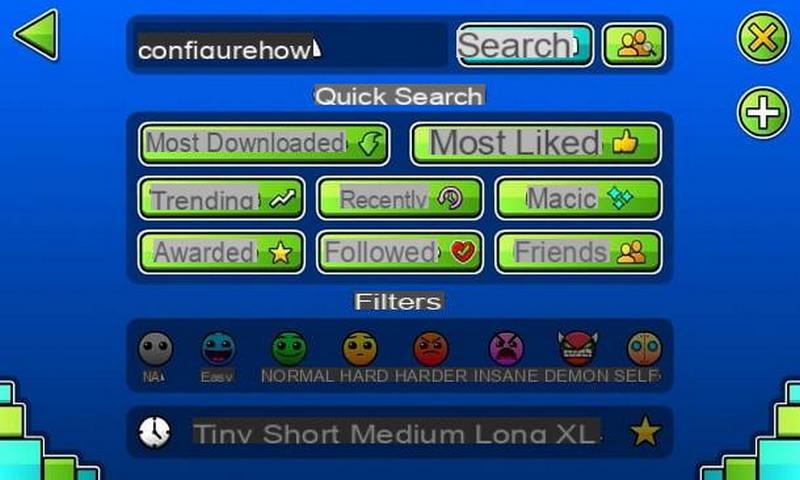
Чтобы сыграть в уровень, достаточно нажать на кнопку GET IT, а затем на иконку Play. В общем, теперь вы знаете все, что нужно знать о возможности создавать и делиться уровнями в Geometry Dash. Остается только пожелать вам много веселья!